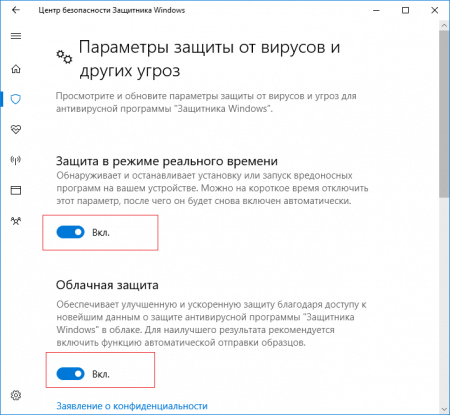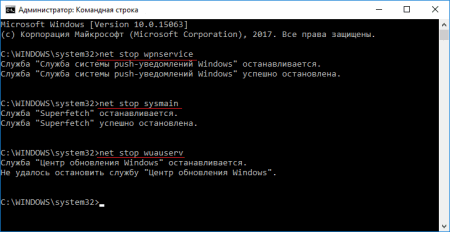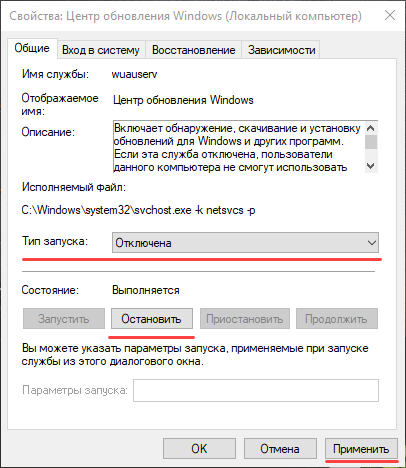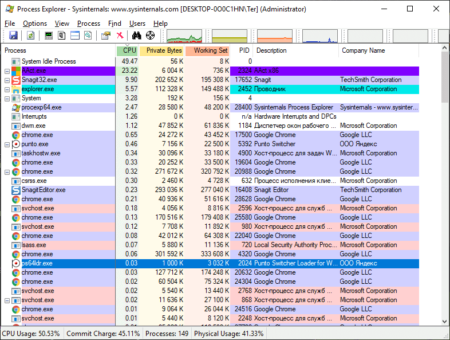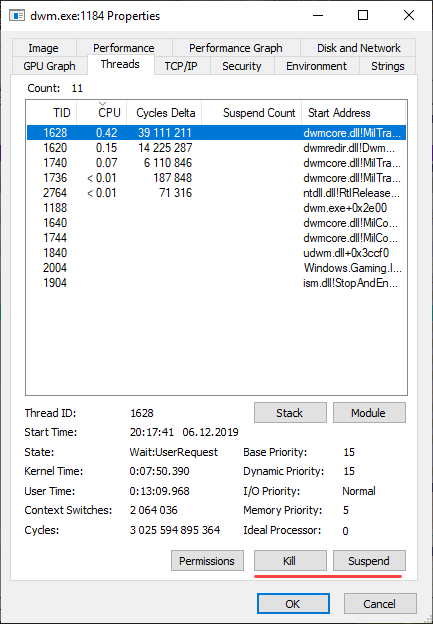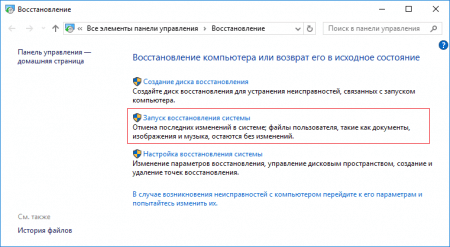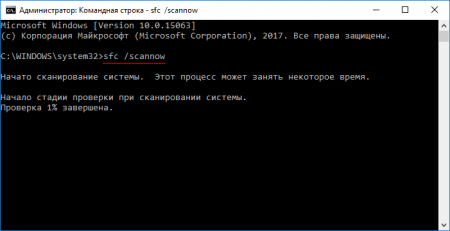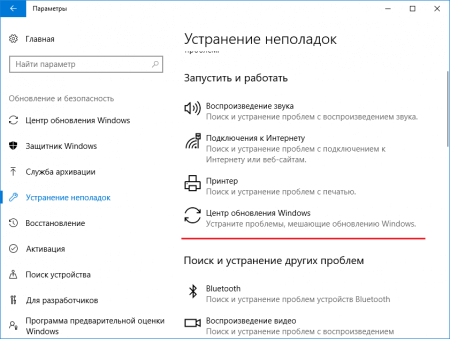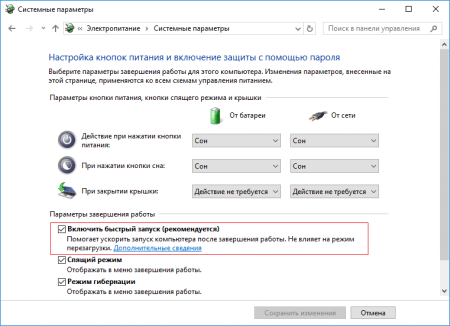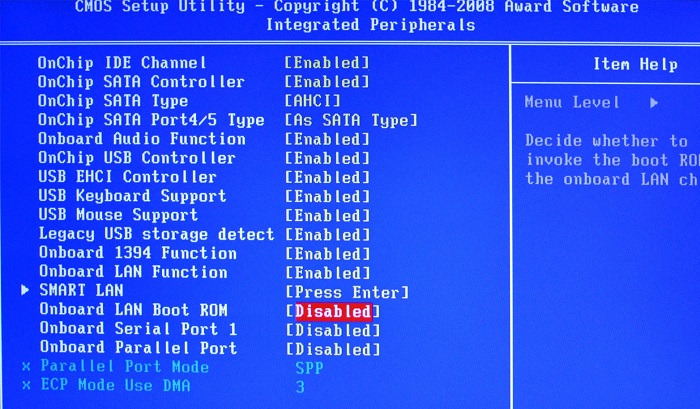So the other day, my PC starts to lag. I checked the task manager and saw that “Service Host: Windows Push Notifications User Service” is using all the RAM. The worst part was the memory usages was contentiously increasing and it was using multiple gigabytes of memory.
I tried to end the service, but it started again after some time. First I thought it was malware, then I tried to scan for malware and viruses, but no luck. If you think you’re PC is infected then you can check my malware removal guide here.
I tried almost every solution available on the internet but still no luck. I was almost going to reset my PC then I finally found a solution which actually worked.
Contents
Why WpnUserService Uses High RAM?
Actually, the notification database in Windows gets corrupted that’s why it starts to use all the available RAM. This can be easily fixed by deleting the corrupt database. To do so follow the below guide.
- First, you need to boot Windows in safe mode.
- To do so search for msconfig in the start menu and launch it.
- Here switch to the boot tab, and select the safe boot option.
- In the safe boot option select Minimal and apply the settings.
- Now restart your PC and your PC will boot into safe mode.
- Once you’re in safe boot. Right-click the start menu and select Run.
- In the run Windows type %localappdata% and press enter.
- In App data folder navigate to Microsoft -> Windows.
- In the Windows folder, you will find a folder named notification.
- Just delete or rename and folder, don’t worry the notification database folder will regenerate after restarting.
- Now you need to exit safe boot. Again search for msconfig and open it.
- Switch to the boot tab and uncheck safe boot.
- Now restart your PC and windows push notifications user service high memory usage will be fixed.
Here are a few other methods using which you can fix this error.
Recommended – What is Service Host SuperFetch? Fix Its High Disk Usage
Disable Notification Services
You can disable the notification since you will disable the notification you won’t get important notifications about Windows Defender and Windows Update.
- Right-click the Start menu and select settings.
- In Settings search for notification and action.
- Here under notification turn off everything.
- Restart you’re PC and you won’t face high memory usages in windows push notifications user service.
Disable WpnUserService Service
You can also try to completely disable this service.
- Search for services.msc in the start menu and launch it.
- Here look for Windows Push Notification Service and double click it.
- Stop the service and from the startup type select disable.
- Apply the changes and reboot your PC.
I hope you have fixed Windows Push Notifications User Service High Memory Usage. If you face any problems then let me know in the comment section.
Hi,
«Windows Push Notifications User Service» is quickly using more and more memory until none left. At which point many other programs start crashing or behave
weirdly (probably due to insufficient resource errors).
The service is:
«Пользовательская служба push-уведомлений Windows»
c:\windows\system32\svchost.exe -k unistacksvcgroup -s WpnUserService
HKLM\System\CurrentControlSet\Services\WpnUserService
(A _267fa384 prefix is added to its name and registry key.)
During «memory eating contest» this service occupies 100% CPU with one of its thread. The call stack indicate it doing something in RPC and SQLite (see below).
I can kill the service. I can disable it in registry. However, it will come back after restart.
Any idea how to disable this service or find what is causing the problem?
Call stack samples (of same single thread in the service):
ntoskrnl.exe!KiSwapContext+0x76
ntoskrnl.exe!KiSwapThread+0x190
ntoskrnl.exe!KiCommitThreadWait+0x10e
ntoskrnl.exe!KeWaitForSingleObject+0x1c9
ntoskrnl.exe!KiSchedulerApc+0x243
ntoskrnl.exe!KiDeliverApc+0x240
ntoskrnl.exe!KiApcInterrupt+0x39f
winsqlite3.dll!sqlite3_column_value+0x3844f
winsqlite3.dll!sqlite3_column_value+0x616ab
winsqlite3.dll!sqlite3_step+0x15d
wpncore.dll!Statement::dal_step+0x8b
wpncore.dll!SqliteDatabase::BuildHandler+0x122
wpncore.dll!SqliteDatabase::GetAllHandlers+0xe9
wpncore.dll!DatabaseTQMAdaptor::EnumerateAll+0x75
wpncore.dll!SettingsEndpointImpl::PopulateCapableAppsInPackage+0xcd
wpncore.dll!SettingsEndpointFacade::PopulateCapableAppsInPackage+0x48
RPCRT4.dll!Invoke+0x73
RPCRT4.dll!Ndr64StubWorker+0xbb0
RPCRT4.dll!NdrStubCall3+0xc9
combase.dll!CStdStubBuffer_Invoke+0x62
RPCRT4.dll!CStdStubBuffer_Invoke+0x3b
combase.dll!ObjectMethodExceptionHandlingAction<<lambda_76d9e92c799d246a4afbe64a2bf5673d> >+0x53
combase.dll!DefaultStubInvoke+0x2d2
combase.dll!ServerCall::ContextInvoke+0x492
combase.dll!AppInvoke+0x2ff
combase.dll!ComInvokeWithLockAndIPID+0x55b
combase.dll!ThreadInvoke+0xefa
RPCRT4.dll!DispatchToStubInCNoAvrf+0x24
RPCRT4.dll!RPC_INTERFACE::DispatchToStubWorker+0x1be
RPCRT4.dll!RPC_INTERFACE::DispatchToStubWithObject+0x154
RPCRT4.dll!LRPC_SCALL::DispatchRequest+0x183
RPCRT4.dll!LRPC_SCALL::HandleRequest+0x996
RPCRT4.dll!LRPC_ADDRESS::HandleRequest+0x34e
RPCRT4.dll!LRPC_ADDRESS::ProcessIO+0x8a3
RPCRT4.dll!LrpcIoComplete+0xd8
ntdll.dll!TppAlpcpExecuteCallback+0x22e
ntdll.dll!TppWorkerThread+0x886
KERNEL32.DLL!BaseThreadInitThunk+0x14
ntdll.dll!RtlUserThreadStart+0x21
ntoskrnl.exe!KiSwapContext+0x76
ntoskrnl.exe!KiSwapThread+0x190
ntoskrnl.exe!KiCommitThreadWait+0x10e
ntoskrnl.exe!KeWaitForSingleObject+0x1c9
ntoskrnl.exe!KiSchedulerApc+0x243
ntoskrnl.exe!KiDeliverApc+0x240
ntoskrnl.exe!KiApcInterrupt+0x39f
winsqlite3.dll!memmove+0x142
winsqlite3.dll!sqlite3_column_value+0x5fb05
winsqlite3.dll!sqlite3_step+0x15d
wpncore.dll!Statement::dal_step+0x8b
wpncore.dll!SqliteDatabase::BuildHandler+0x122
wpncore.dll!SqliteDatabase::GetAllHandlers+0xe9
wpncore.dll!DatabaseTQMAdaptor::EnumerateAll+0x75
wpncore.dll!SettingsEndpointImpl::PopulateCapableAppsInPackage+0xcd
wpncore.dll!SettingsEndpointFacade::PopulateCapableAppsInPackage+0x48
RPCRT4.dll!Invoke+0x73
RPCRT4.dll!Ndr64StubWorker+0xbb0
RPCRT4.dll!NdrStubCall3+0xc9
combase.dll!CStdStubBuffer_Invoke+0x62
RPCRT4.dll!CStdStubBuffer_Invoke+0x3b
combase.dll!ObjectMethodExceptionHandlingAction<<lambda_76d9e92c799d246a4afbe64a2bf5673d> >+0x53
combase.dll!DefaultStubInvoke+0x2d2
combase.dll!ServerCall::ContextInvoke+0x492
combase.dll!AppInvoke+0x2ff
combase.dll!ComInvokeWithLockAndIPID+0x55b
combase.dll!ThreadInvoke+0xefa
RPCRT4.dll!DispatchToStubInCNoAvrf+0x24
RPCRT4.dll!RPC_INTERFACE::DispatchToStubWorker+0x1be
RPCRT4.dll!RPC_INTERFACE::DispatchToStubWithObject+0x154
RPCRT4.dll!LRPC_SCALL::DispatchRequest+0x183
RPCRT4.dll!LRPC_SCALL::HandleRequest+0x996
RPCRT4.dll!LRPC_ADDRESS::HandleRequest+0x34e
RPCRT4.dll!LRPC_ADDRESS::ProcessIO+0x8a3
RPCRT4.dll!LrpcIoComplete+0xd8
ntdll.dll!TppAlpcpExecuteCallback+0x22e
ntdll.dll!TppWorkerThread+0x886
KERNEL32.DLL!BaseThreadInitThunk+0x14
ntdll.dll!RtlUserThreadStart+0x21
ntoskrnl.exe!KiSwapContext+0x76
ntoskrnl.exe!KiSwapThread+0x190
ntoskrnl.exe!KiCommitThreadWait+0x10e
ntoskrnl.exe!KeWaitForSingleObject+0x1c9
ntoskrnl.exe!KiSchedulerApc+0x243
ntoskrnl.exe!KiDeliverApc+0x240
ntoskrnl.exe!KiApcInterrupt+0x39f
winsqlite3.dll!sqlite3_column_value+0x230e0
winsqlite3.dll!sqlite3_column_value+0x47bc
winsqlite3.dll!sqlite3_column_value+0x3703
winsqlite3.dll!sqlite3_column_value+0x3795c
winsqlite3.dll!sqlite3_column_value+0x617ab
winsqlite3.dll!sqlite3_step+0x15d
wpncore.dll!Statement::dal_step+0x8b
wpncore.dll!SqliteDatabase::BuildHandler+0x122
wpncore.dll!SqliteDatabase::GetAllHandlers+0xe9
wpncore.dll!DatabaseTQMAdaptor::EnumerateAll+0x75
wpncore.dll!SettingsEndpointImpl::PopulateCapableAppsInPackage+0xcd
wpncore.dll!SettingsEndpointFacade::PopulateCapableAppsInPackage+0x48
RPCRT4.dll!Invoke+0x73
RPCRT4.dll!Ndr64StubWorker+0xbb0
RPCRT4.dll!NdrStubCall3+0xc9
combase.dll!CStdStubBuffer_Invoke+0x62
RPCRT4.dll!CStdStubBuffer_Invoke+0x3b
combase.dll!ObjectMethodExceptionHandlingAction<<lambda_76d9e92c799d246a4afbe64a2bf5673d> >+0x53
combase.dll!DefaultStubInvoke+0x2d2
combase.dll!ServerCall::ContextInvoke+0x492
combase.dll!AppInvoke+0x2ff
combase.dll!ComInvokeWithLockAndIPID+0x55b
combase.dll!ThreadInvoke+0xefa
RPCRT4.dll!DispatchToStubInCNoAvrf+0x24
RPCRT4.dll!RPC_INTERFACE::DispatchToStubWorker+0x1be
RPCRT4.dll!RPC_INTERFACE::DispatchToStubWithObject+0x154
RPCRT4.dll!LRPC_SCALL::DispatchRequest+0x183
RPCRT4.dll!LRPC_SCALL::HandleRequest+0x996
RPCRT4.dll!LRPC_ADDRESS::HandleRequest+0x34e
RPCRT4.dll!LRPC_ADDRESS::ProcessIO+0x8a3
RPCRT4.dll!LrpcIoComplete+0xd8
ntdll.dll!TppAlpcpExecuteCallback+0x22e
ntdll.dll!TppWorkerThread+0x886
KERNEL32.DLL!BaseThreadInitThunk+0x14
ntdll.dll!RtlUserThreadStart+0x21
ntoskrnl.exe!KiSwapContext+0x76
ntoskrnl.exe!KiSwapThread+0x190
ntoskrnl.exe!KiCommitThreadWait+0x10e
ntoskrnl.exe!KeWaitForSingleObject+0x1c9
ntoskrnl.exe!KiSchedulerApc+0x243
ntoskrnl.exe!KiDeliverApc+0x240
ntoskrnl.exe!KiApcInterrupt+0x39f
ntoskrnl.exe!MmAccessFault+0x1226
ntoskrnl.exe!KiPageFault+0x40e
ntdll.dll!RtlpHpLfhSlotAllocate+0x3c6
ntdll.dll!RtlpAllocateHeapInternal+0x33e
ntdll.dll!RtlpHpAllocWithExceptionProtection+0xf4
ucrtbase.dll!_malloc_base+0x36
ucrtbase.dll!__crt_state_management::wrapped_invoke<void * __ptr64 (__cdecl*)(unsigned __int64),unsigned __int64,void * __ptr64>+0x2a
wpncore.dll!operator new+0x1f
wpncore.dll!std::_List_alloc<std::_List_base_types<std::pair<enum __MIDL___MIDL_itf_wpntypes_0000_0000_0003 const ,std::basic_string<unsigned short,std::char_traits<unsigned short>,std::allocator<unsigned short> > >,std::allocator<std::pair<enum
__MIDL___
wpncore.dll!??$_Buynode@AEBUpiecewise_construct_t@std@@V?$tuple@$$QEAV?$basic_string@GU?$char_traits@G@std@@V?$allocator@G@2@@std@@@2@V?$tuple@$$V@2@@?$_List_buy@U?$pair@$$CBV?$basic_string@GU?$char_traits@G@std@@V?$allocator@G@2@@std@@H@std@@V?$allocator
wpncore.dll!NotificationSettings::put_Setting+0x132
wpncore.dll!SqliteDatabase::BuildHandler+0x31c
wpncore.dll!SqliteDatabase::GetAllHandlers+0xe9
wpncore.dll!DatabaseTQMAdaptor::EnumerateAll+0x75
wpncore.dll!SettingsEndpointImpl::PopulateCapableAppsInPackage+0xcd
wpncore.dll!SettingsEndpointFacade::PopulateCapableAppsInPackage+0x48
RPCRT4.dll!Invoke+0x73
RPCRT4.dll!Ndr64StubWorker+0xbb0
RPCRT4.dll!NdrStubCall3+0xc9
combase.dll!CStdStubBuffer_Invoke+0x62
RPCRT4.dll!CStdStubBuffer_Invoke+0x3b
combase.dll!ObjectMethodExceptionHandlingAction<<lambda_76d9e92c799d246a4afbe64a2bf5673d> >+0x53
combase.dll!DefaultStubInvoke+0x2d2
combase.dll!ServerCall::ContextInvoke+0x492
combase.dll!AppInvoke+0x2ff
combase.dll!ComInvokeWithLockAndIPID+0x55b
combase.dll!ThreadInvoke+0xefa
RPCRT4.dll!DispatchToStubInCNoAvrf+0x24
RPCRT4.dll!RPC_INTERFACE::DispatchToStubWorker+0x1be
RPCRT4.dll!RPC_INTERFACE::DispatchToStubWithObject+0x154
RPCRT4.dll!LRPC_SCALL::DispatchRequest+0x183
RPCRT4.dll!LRPC_SCALL::HandleRequest+0x996
RPCRT4.dll!LRPC_ADDRESS::HandleRequest+0x34e
RPCRT4.dll!LRPC_ADDRESS::ProcessIO+0x8a3
RPCRT4.dll!LrpcIoComplete+0xd8
ntdll.dll!TppAlpcpExecuteCallback+0x22e
ntdll.dll!TppWorkerThread+0x886
KERNEL32.DLL!BaseThreadInitThunk+0x14
ntdll.dll!RtlUserThreadStart+0x21
-
Edited by
Saturday, January 13, 2018 5:00 AM
Updated with more info
- Что это?
- Как исправить ошибку?
- Заключение
Приветствую. Службы Windows могут осуществлять поддержку системных функций. Поэтому просто так их отключать, чтобы ПК работал быстрее — не стоит.
Пользовательская служба Push-уведомлений. Именно она отвечает за центр уведомлений.
Полное название — Windows Push Notification User Service.
Некоторые пользователи службу не то что отключали, а даже удаляли и проблемы отсутствовали.
WpnUserService — ошибка
При включении ПК может появиться сообщение об ошибке — WpnUserService перестала работать. В результате могут не работать метро-приложения (UWP) из магазина.
Как можно попробовать исправить? Я дам несколько советов, надеюсь один из них поможет.
Проверка системных файлов. Запустите командную строку от администратора и выполните команду:
sfc /scannow
Сброс поврежденной базы. Иногда из-за поврежденной базы могут быть ошибки, также WpnUserService может грузить процессор и использовать много памяти. Пытаемся исправить:
- Запускаем Windows в безопасном режиме.
- Открываем папку C:\Users\USER_NAME\AppData\Local\Microsoft\Windows, где USER_NAME — имя вашей учетной записи.
- Находим папку Notifications и переименовываем ее. Советую это сделать так, чтобы сохранить оригинальное имя, например просто добавьте символ нижнего пробела — Notifications_
- После — перезагружаем ПК, после чего папка Notifications появится заново.
РЕКЛАМА
Запуск Windows в безопасном режиме: зажмите Win + R > команда msconfig > на второй вкладке Загрузка, внизу поставьте галочку напротив Безопасного режима и выберите минимально:
Папка которую нужно переименовать:
Отключение WpnUserService. Итак:
- Зажмите Win + R, появится окошко Выполнить, вставьте команду regedit, нажмите ОК.
- Перейдите в раздел:
HKEY_LOCAL_MACHINE\SYSTEM\CurrentControlSet\Services - Найдите WpnUserService, может еще дублироваться с названием WpnUserService_2fab9 (последние символы могут быть разные).
- В разделе найденных служб будет параметр Start. Нажмите по нему два раза и выставьте значение 2.
Отключение может вызвать проблемы. Например у одного пользователя при выборе данного пункта происходит вылет:
Еще оказывается причиной ошибки может быть антивирус Avast с включенным режимом Не беспокоить, при котором антивирус блокирует работу уведомлений.
Другие службы, информация о которых может быть полезна:
- CDPSvc CDPUserSvc CDPUserSvc_**** — служба платформы подключенных устройств.
- OneSyncSvc_**** — сервис синхронизации почты, контактов, календаря и прочего.
- PcaSvc — помощник по совместимости программ.
- UsoSvc — Update Orchestrator Service (без нее Центр Обновления не запускается)
- wlidsvc — помощник по входу в учетную запись Майкрософт
Заключение
- WpnUserService — отвечает за работу центра уведомлений.
- При отключении могут не работать некоторые настройки, а также разумеется уведомления.
Удачи.
Содержание
- 990x.top
- Простой компьютерный блог для души)
- WpnUserService — что это за служба и почему грузит систему?
- WpnUserService — что это такое?
- WpnUserService — ошибка
- push уведомления потребляют много оперативной памяти.
- Ответы (4)
- Пользовательская служба push-уведомлений Window не могу отключить
- Ответы (8)
- Что делать, если «Узел службы: локальная система» грузит систему
- Узел службы: локальная система грузит диск
- Остановка вышеперечисленных служб
- Возвращение системы по точке восстановления
- Узел службы: локальная система грузит диск память Windows 10
- Восстановление системных файлов
- Очистка папки SoftwareDistribution с обновлениями
- Как устранить загрузку узла службы локальная система в BIOS
990x.top
Простой компьютерный блог для души)
WpnUserService — что это за служба и почему грузит систему?
Приветствую. Службы Windows могут осуществлять поддержку системных функций. Поэтому просто так их отключать, чтобы ПК работал быстрее — не стоит.
WpnUserService — что это такое?
Пользовательская служба Push-уведомлений. Именно она отвечает за центр уведомлений.
Полное название — Windows Push Notification User Service.
Некоторые пользователи службу не то что отключали, а даже удаляли и проблемы отсутствовали.
WpnUserService — ошибка
При включении ПК может появиться сообщение об ошибке — WpnUserService перестала работать. В результате могут не работать метро-приложения (UWP) из магазина.
Как можно попробовать исправить? Я дам несколько советов, надеюсь один из них поможет.
Проверка системных файлов. Запустите командную строку от администратора и выполните команду:

Сброс поврежденной базы. Иногда из-за поврежденной базы могут быть ошибки, также WpnUserService может грузить процессор и использовать много памяти. Пытаемся исправить:
- Запускаем Windows в безопасном режиме.
- Открываем папку C:UsersUSER_NAMEAppDataLocalMicrosoftWindows, где USER_NAME — имя вашей учетной записи.
- Находим папку Notifications и переименовываем ее. Советую это сделать так, чтобы сохранить оригинальное имя, например просто добавьте символ нижнего пробела — Notifications_
- После — перезагружаем ПК, после чего папка Notifications появится заново.
Запуск Windows в безопасном режиме: зажмите Win + R > команда msconfig > на второй вкладке Загрузка, внизу поставьте галочку напротив Безопасного режима и выберите минимально:

Папка которую нужно переименовать:
Отключение WpnUserService. Итак:
- Зажмите Win + R, появится окошко Выполнить, вставьте команду regedit, нажмите ОК.
- Перейдите в раздел: HKEY_LOCAL_MACHINESYSTEMCurrentControlSetServices
- Найдите WpnUserService, может еще дублироваться с названием WpnUserService_2fab9 (последние символы могут быть разные).
- В разделе найденных служб будет параметр Start. Нажмите по нему два раза и выставьте значение 2.
Отключение может вызвать проблемы. Например у одного пользователя при выборе данного пункта происходит вылет:

Еще оказывается причиной ошибки может быть антивирус Avast с включенным режимом Не беспокоить, при котором антивирус блокирует работу уведомлений.
Другие службы, информация о которых может быть полезна:
- CDPSvc CDPUserSvc CDPUserSvc_**** — служба платформы подключенных устройств.
- OneSyncSvc_**** — сервис синхронизации почты, контактов, календаря и прочего.
- PcaSvc — помощник по совместимости программ.
- UsoSvc — Update Orchestrator Service (без нее Центр Обновления не запускается)
- wlidsvc — помощник по входу в учетную запись Майкрософт
Ответы (4)
Был ли этот ответ полезным?
К сожалению, это не помогло.
Отлично! Благодарим за отзыв.
Насколько Вы удовлетворены этим ответом?
Благодарим за отзыв, он поможет улучшить наш сайт.
Насколько Вы удовлетворены этим ответом?
Благодарим за отзыв.
Был ли этот ответ полезным?
К сожалению, это не помогло.
Отлично! Благодарим за отзыв.
Насколько Вы удовлетворены этим ответом?
Благодарим за отзыв, он поможет улучшить наш сайт.
Насколько Вы удовлетворены этим ответом?
Благодарим за отзыв.
1. Проверьте систему на ошибки и восстановите их:
В Командной строке (или PowerShell) от имени Администратора (правой кнопкой мыши на кнопке Пуск) выполните по очереди:
DISM.exe /Online /Cleanup-image /Restorehealth -после ввода дождитесь окончания
SFC.exe /SCANNOW -после ввода дождитесь окончания
PS. Каждую команду можно скопировать и вставить в CMD. Далее ждать окончания.
2. Сделайте скриншот активации из меню Пуск-Параметры-Обновление и безопасность-Активация и прикрепите к ответу
3. Сделайте, пожалуйста, скриншот установленных программ. Пример прикрепил
Был ли этот ответ полезным?
К сожалению, это не помогло.
Отлично! Благодарим за отзыв.
Насколько Вы удовлетворены этим ответом?
Благодарим за отзыв, он поможет улучшить наш сайт.
Пользовательская служба push-уведомлений Window не могу отключить
Ответы (8)
Добрый день.
В текущей сборке Windows 10 эту службу не возможно отключить. Можно только остановить.
Был ли этот ответ полезным?
К сожалению, это не помогло.
Отлично! Благодарим за отзыв.
Насколько Вы удовлетворены этим ответом?
Благодарим за отзыв, он поможет улучшить наш сайт.
Насколько Вы удовлетворены этим ответом?
Благодарим за отзыв.
я не могу пользоватся компьютером нормально где то через 10 минут после включения эта служба запускается
и изза того что я открыл игру или другое оперативной памяти не хватает и комп зависает до этого такого не было
что делать если мне нужен комфорт а не уведомления?
Был ли этот ответ полезным?
К сожалению, это не помогло.
Отлично! Благодарим за отзыв.
Насколько Вы удовлетворены этим ответом?
Благодарим за отзыв, он поможет улучшить наш сайт.
Насколько Вы удовлетворены этим ответом?
Благодарим за отзыв.
Нажмите Win+X, выберите командная строка(администратор) или PowerShell(администратор). В открывшемся окне напечатайте Dism /Online /Cleanup-Image /RestoreHealth и нажмите Enter.
Обязательно дождитесь окончания этой команды.
Сообщите результат.
Напечатайте sfc /scannow и нажмите Enter.
Сообщите результат.
Был ли этот ответ полезным?
К сожалению, это не помогло.
Отлично! Благодарим за отзыв.
Насколько Вы удовлетворены этим ответом?
Благодарим за отзыв, он поможет улучшить наш сайт.
Что делать, если «Узел службы: локальная система» грузит систему
На Windows 10 и ранних версиях при работе можно заметить резкие зависания ОС, лаги и некорректную работу приложений. У опытного пользователя сразу возникнет мысль, что в Windows какой-то процесс грузит всю ОС, хотя грузиться может и отдельный компонент: жёсткий диск, процессор или память. В качестве примера разберем «Узел службы: локальная система», которая грузит диск, память и даже сеть.
Саму проблему можно легко обнаружить в диспетчере задач. Открываем его с помощью сочетания «Ctrl+Shift+Esc» и смотрим, что нагружает диск , процессор или память.
«Узел службы: локальная система» имеет в наборе и другие процессы, отключение или перезапуск которых может разрешить проблему. Вот эти процессы:
- Центр обновления – при скачивании и установке обновлений вероятность возникновения нагрузки на диск будет высока, поэтому данный вариант стоит проверить;
- SuperFetch – оптимизирует работу Windows для более быстрого запуска программного обеспечения. Возможный сбой процесса мог привести к росту нагрузки на компоненты (Читать: 3 совета по ускорению загрузки Windows 7 и 8);
- Push-уведомления – это уведомления, возникающие поверх всех открытых окон, даже при отключенном приложении. В Windows 10 тоже есть такая возможность. Некоторым отключение службы помогло избавиться от проблемы.
https://avi1.ru — многофункциональный сервис СММ для продвижения в самых популярных социальных сетях. С его помощью можно привлечь большое количество: фолловеров, подписчиков групп, лайков, репостов, просмотров и других социальных сигналов.
Узел службы: локальная система грузит диск
Самый простой способ избавиться от проблем в Windows – перезагрузить компьютер, после чего компоненты конфигурации нагружаться больше не должны. Если вы это уже сделали, значит проблема немного серьезнее. Переходим к следующим методом:
- Отключение антивируса. Если стоит антивирус другой компании, например, Касперский, Аваст или любой другой, попробуйте его на время отключить. Также отключите в параметрах опции, связанные с запуском антивируса вместе с включением ПК. Перезагружаемся.
- Проверка компьютера на вирусы. Вирусное ПО довольно коварно, оно может замаскироваться под любой процесс в системе и творить свои темные дела. Попробуйте использовать инструменты для проверки на вредоносные программы. Для начала антивирусами, которые стоять у вас в системе, а затем одноразовыми утилитами AVZ, Dr Web Cureit, Kaspersky Virus Removal Tool.
Остановка вышеперечисленных служб
Чтобы не искать службы вручную можно воспользоваться короткими командами. Для этого открываем командную строку с повышенными привилегиями и вводим такие фразы для отключения служб Push-уведомлений, SuperFetch и Центра обновления:
- net stop wpnservice
- net stop sysmain
- net stop wuauserv
Можно сделать это и вручную. Для этого введите в поиске системы Windows слово “Службы” и нажмите по результату поиска. Затем находим в списке службы, которые необходимо отключить. Дважды нажимаем по каждому пункту левой кнопкой мышки.
Откроется окно свойств службы, где нужно перевести параметр “Тип запуска” в режим “Отключена”. Нажмите на кнопку “Остановить”, а затем “Применить”.
Если вы заметили, что процесс нагрузки прекратился и система начала работать плавно, то причина действительно была в одной из этих служб. К сожалению, этот эффект временный, так как после перезапуска компьютера проблема может снова появится. Чтобы этого не произошло, придется отключить запуск вручную:
- Нажимаем комбинацию Win+R для открытия окошка «Выполнить» и вводим команду services.msc для входа в раздел служб;
- Ищем службы SysMain, Центр обновлений и SuperFetch ;
- В свойствах служб в разделе «Тип запуска» используем параметр «Отключено» и применяем изменения.
Если это никак не помогло решить проблему, пробуем использовать утилиту Process Explorer. Она показывает текущие процессы, которые больше всего грузят систему, она то пригодится как нельзя лучше.
Скачайте утилиту по ссылке выше с официального сайта Microsoft. Распакуйте архив и запустите файл procexp64.exe. Откроется окошко, где вы увидите все процессы в системе. Чтобы выявить, почему узел службы локальная система грузит память, процессор или диск, нужно отсортировать процессы по столбцу CPU.
Если навести курсор мыши на процесс, то всплывет подсказка с названием служб, относящихся к процессу.
Чтобы отключить процесс, который грузит систему, а очень часто это делает svchost.exe узел службы: локальная система , которая ограничивает сеть нажимаем дважды по пункту. Откроются свойства процесса.
В данном случае нас интересует раздел “Threads”. Тут показываются потоки в реальном времени и нагрузка на процессор. Отсортируйте потоки по наибольшему использованию ЦП. Чтобы отключить службу нужно нажать по кнопкам Kill и Suspend.
Таким образом можно избавиться от проблемы с узлом службы локальной системы, который грузит диск на 100 процентов в Windows 7 или 10.
Возвращение системы по точке восстановления
Этот способ имеет смысл, если существующая точка восстановления была создана недавно, максимум неделю назад. Чтобы попасть в раздел восстановления, в поиске Windows введите «Восстановление».
Выбираем опцию «Запуск восстановления системы» и следуйте инструкции в окне.
Узел службы: локальная система грузит диск память Windows 10
Данная проблема может стать проблемой не только для дискового носителя, но и для сети и ОЗУ. Если проблема в сети, то есть какая-то служба, которая «кушает» много трафика, если с оперативной память, возможно, что в фоне находится какая-либо программка или служба. В первом случае это актуально для Центра обновлений, который постоянно может что-то скачивать и отключить его иногда проблематично. В любом случае, если не вышло справиться с проблемой, есть пару советов.
Восстановление системных файлов
Запустите утилиту «Командная строка» с повышенными привилегиями и пропишите команду для восстановления образа системы:
DISM.exe /Online /Cleanup-image /Restorehealth
После окончания процесса предыдущей команды, вводим уже другу, проверяющую ОС на наличие поврежденных файлов:
sfc /scannow
После выполнения процесса данных инструментов, перезапускаем компьютер. Наблюдаем в диспетчере задач, как ведут себя комплектующие, нагружаются ли или нет.
Очистка папки SoftwareDistribution с обновлениями
При отрицательном результате сразу вводим в командной строке следующее:
net stop wuauserv
net stop bits
Дальше заходим по пути C:WindowsSoftwareDistribution и удаляем все данные, которые там находятся. Папка должна быть пуста.
Перезапускаем компьютер, а потом, всё в той же командной строке, запускаем отключенные службы:
net start wuauserv
net start bits
Другие способы решения проблемы:
- Запустите утилиту для проверки диска: chkdsk /f /r.
- В параметрах ОС (нажимаем сочетание Win+I) переходим в пункт «Обновления и безопасность», слева находим опцию «Устранение неполадок» и пробуем избавиться от проблем Центром обновления Windows и другими утилитами ОС.
- Отключить периферийное оборудование, наподобие мышек, клавиатур, подключенных к USB портам.
- Отключите быструю загрузку систему: для этого нажмите по значку аккумулятора на панели задач и попросту перейдите в раздел «Электропитание». Слева найдите опцию «Действия при закрытии крышки». Вверху найдите опцию «Изменение параметров, которые сейчас недоступны», жмём на неё и ниже снимаем галочку с опции «Включить быстрый запуск».
- Отключите файл подкачки для системного диска.
Как устранить загрузку узла службы локальная система в BIOS
Нередко, но неверные настройки в БИОС могут привести к появлению нагрузки на процессор, память или сеть. Чтобы исправить проблему, попробуем выставить верные параметры.
Чтобы войти в BIOS нужно использовать одну из клавиш на панели F1-F12. Иногда за это отвечают клавиши ESC или DEL. Прочитайте эту статью, чтобы понять, как зайти в BIOS.
После того, как вы попали в БИОС найдите параметр поддержки загрузки от сети – Onboard LAN boot ROM и переведите его в положение Disabled (Отключено).
Данный параметр отвечает за сетевую загрузку ПК посредством встроенной сетевой карты. Отключение данного параметра не повредит и не испортит ничего в системе. Если же это не помогло, то верните все, как было.
Если вы что-то настраивали в Биосе и не помните, какие параметры меняли, то самым логичным способом вернуть все к исходному состоянию – сбросить BIOS. За это на вкладке Exit отвечают такие параметры:
- Load Optimized Defaults;
- Load Setup Defaults;
- Reset to Default;
- Factory Default;
- Setup Defaults.
И похожие. Если нужного варианта не нашли, читайте выше статью по ссылке о сбросе биоса. Там очень много способов, как программных, так и аппаратных.
Мы разобрали множество вариантов, помогающих избавиться от загрузки диска, оперативной памяти или интернета до максимальных значений из-за службы Узел службы: локальная система» (Service Host Local System).
Жрет процессор на 30% и память на 200, поднимает температуру системной платы и процессора на 10-15 градусов

18.06.2018
В диспетчере задач находим данный процесс.
@
ПКМ по нему — «Завершить процесс».
- Как встроенным разделом восстановления HP с помощью Windows Push Button Reset и с образа HP мне всё сделать Повредились некоторые файлы в системе, например профиль для загрузки, но я не понимаю в компьютерах, только как пользователь. Все системные файлы на диске С. Если переустановить систему, это затронет диск Д или нет.
- Windows 10 — Пользовательская иконка Корзины, самостоятельно не обновляется — Как исправить? Установил пользовательские иконки, для пустой и полной Корзины. Однако если наполнить корзину, или очистить её. То пока сам не нажмёшь Обновить, иконка не сменится.
- Винде 7 не удаётся подключиться к служба уведомлений о системных событиях Не удаётся подключиться к служба уведомлений о системных событиях, изменился значок Пуск, не запускается Aero, командная строка нижняя поменяла цвет. Откат не помог и устранение неисправностей не помогает
- Функция мультиязычная пользовательская среда на Windows 7 это значит можно переключать языки на рабочей системе? Если редакция Professional значит будет только один язык и переключить если понадобится уже не получится?